
办公软件 占存:248MB 时间:2020-06-05
软件介绍: wps office 2003是金山出品的中文免费办公软件。wps office 2003采用xml数据中间层技术,使得您...
近日有一些小伙伴咨询WPS Office怎么做表格?下面就为大家带来了WPS Office怎么做表格的攻略,有需要的小伙伴可以来了解了解哦。
方法/步骤
1.打开WPS Office,点击其界面左上角的logo图标,在弹出的选项中点击“新建”,新建一个空白页

2.建好空白页后打开“插入”,在这点击“表格”就能制作表格了。目前共有三种方式制作表格,一个插入表格,一个绘制表格,还有一个自定义表格
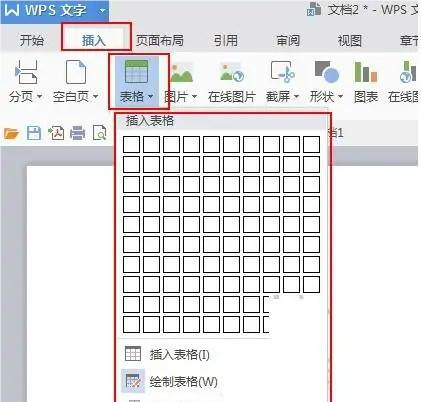
3.插入表格的话,需要输入表格的行数、列数、列宽

4.绘制表格是直接按住鼠标左键进行拖拽来制作表格
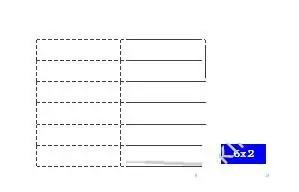
5.自定义表格的话则是直接选择列表的行数以及列数

以上就是给大家分享的WPS Office怎么做表格的全部内容,感兴趣的小伙伴们速来围观吧!